windowsxp系统怎样让ppt中文字一直闪动
更新时间:2024-02-19 22:46:28作者:bianji
在windowsxp系统电脑中制作ppt时,为了起到更好地提醒的作用,就希望能够让ppt中的文字一直闪动。那么,该如何操作呢?接下来,就随小编一起看看windowsxp系统让ppt中文字一直闪动的具体设置方法。
具体如下:
1、小编随便写了一段文字为大家做演示。

2、将光标打在这段文字的任意位置,然后点击上方工具栏的动画。

3、然后点击添加动画(屏幕右边),下拉菜单中点击更多强调效果。
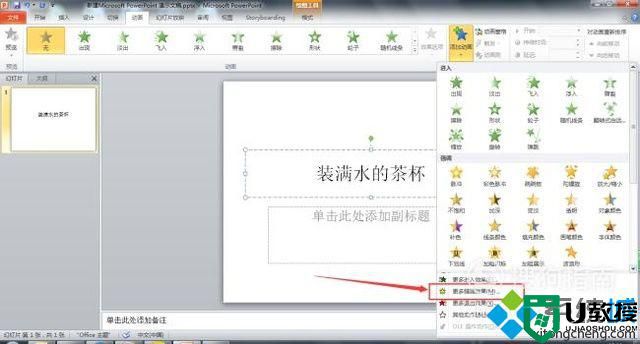
4、温和型里面选择闪现。
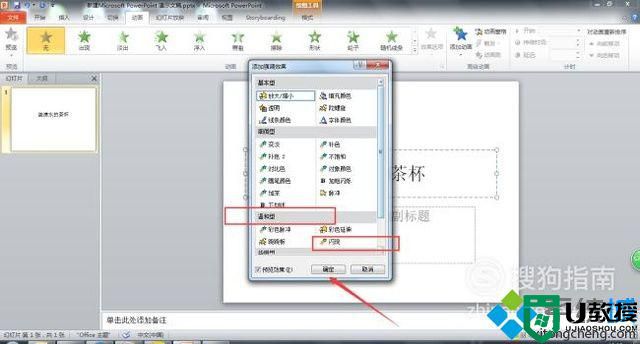
5、完成以上操作之后,点击动画窗格。

6、点击右边的下拉选项。

7、点击计时。

8、点击重复旁边的下拉框。
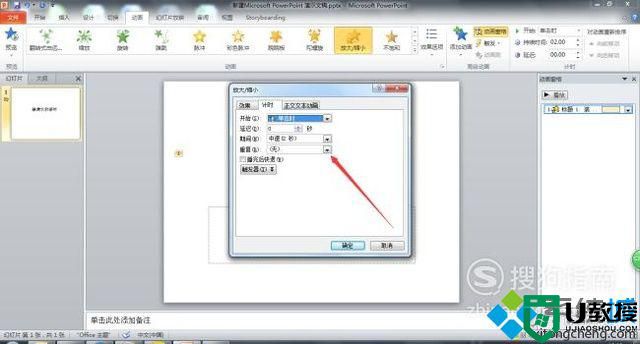
9、点击直至幻灯片末尾。
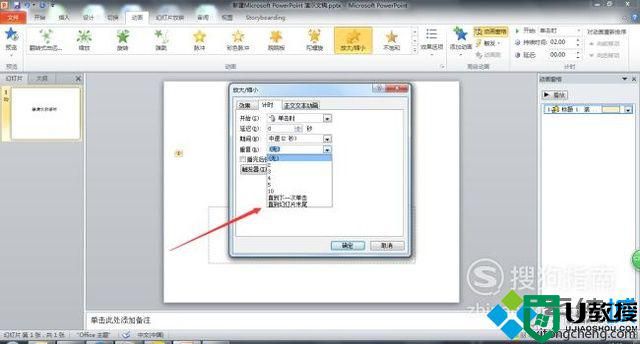
10、点击确定,设置就全部完成啦!

windowsxp系统让ppt中文字一直闪动的方法就为大家介绍到这里了。方法非常简单,大家都可以动手尝试操作看看!
- 上一篇: windowsxp系统下百度卫士怎样设置安全中心
- 下一篇: win7系统判断进程安全性的方法【图文】
windowsxp系统怎样让ppt中文字一直闪动相关教程
- ppt怎么让文字一段一段出来 ppt怎么让文字点一下出来一个
- 怎样不让ppt自动播放 如何让ppt不自动播放下一页
- ppt怎么让文字一段一段出来 ppt怎么让文字点一下出来一个
- windowsxp系统下怎样更改PDF文档中的文字
- ppt如何让内容一个一个出现 ppt如何一行一行的出字
- ppt如何让内容一个一个出现 ppt如何一行一行的出字
- ppt如何让内容一个一个出现 ppt如何一行一行的出字
- ppt字体统一修改设置 ppt所有页面统一字体的设置方法
- ppt字体统一修改设置 ppt所有页面统一字体的设置方法
- ppt字体统一修改设置 ppt所有页面统一字体的设置方法
- 5.6.3737 官方版
- 5.6.3737 官方版
- Win7安装声卡驱动还是没有声音怎么办 Win7声卡驱动怎么卸载重装
- Win7如何取消非活动时以透明状态显示语言栏 Win7取消透明状态方法
- Windows11怎么下载安装PowerToys Windows11安装PowerToys方法教程
- 如何用腾讯电脑管家进行指定位置杀毒图解

